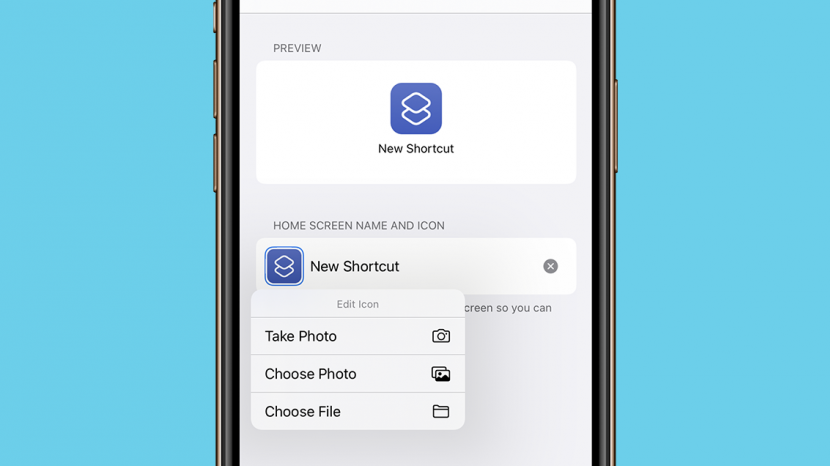
Налаштування значків додатка для iPhone — це ще один чудовий спосіб, за допомогою якого iOS 14 дозволяє користувачам персоналізувати свої пристрої. Хоча значки iPhone завжди виглядали гладкими, тепер ви можете створити власні піктограми додатків для iPhone або завантажити програму, щоб змінити свої значки. Додаток для iPhone Shortcuts дозволяє користувачам створювати індивідуальні елементи для свого головного екрана, не сплачуючи за програму сторонніх розробників. Це дозволяє використовувати спеціальні зображення як піктограми, які потім функціонують як ярлик до відповідної програми в бібліотеці програм. Дізнайтеся, як змінити піктограми програм на iPhone за допомогою ярликів за кілька простих кроків.
Пов'язані: Як використовувати стеки віджетів iOS: повний посібник
Що в цій статті:
- Як змінити піктограму програми, створивши її в ярликах
- Як приховати програму в бібліотеці програм, коли ви створили для неї нову піктограму програми
- Де знайти та завантажити значки додатків для iPhone
- Дизайн і створення власних іконок додатків
Як змінити піктограму програми, створивши її в ярликах
- Відкрийте Додаток для ярликів.
- Натисніть на + значок розташований у верхньому правому куті головного екрана програми.
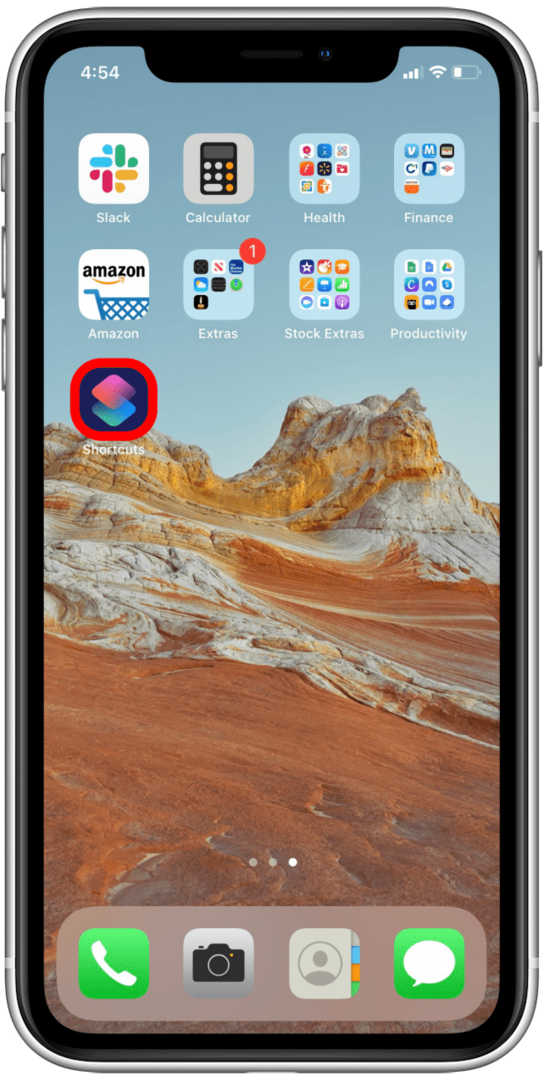
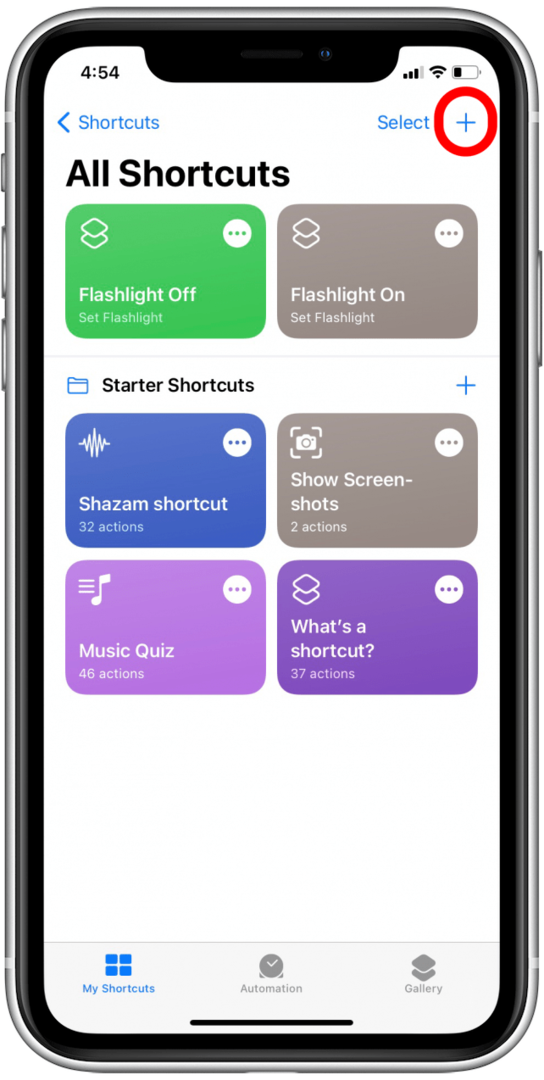
- Виберіть Додати дію.
- Використовуйте рядок пошуку у верхній частині екрана та введіть Відкрийте додаток.
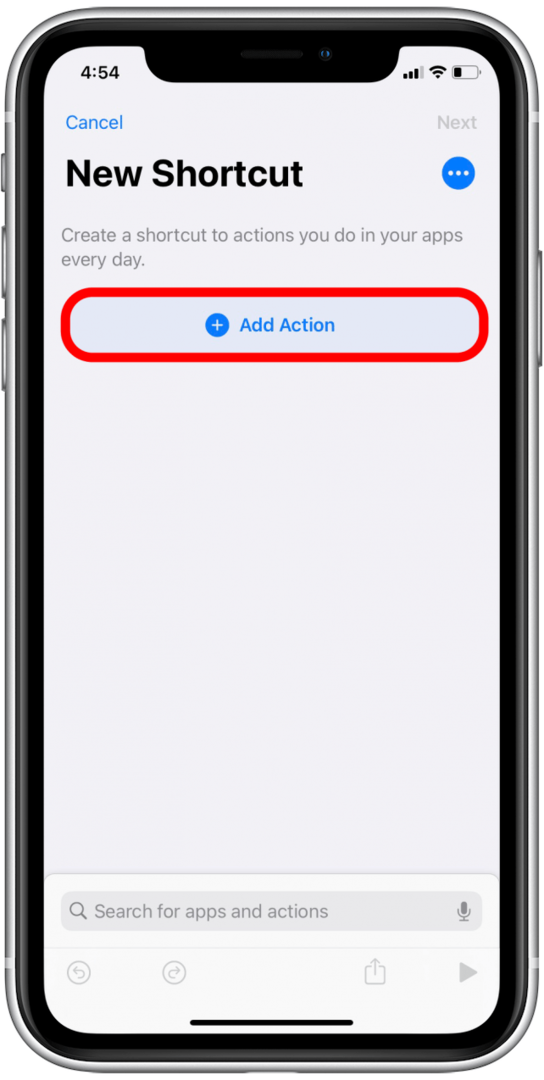
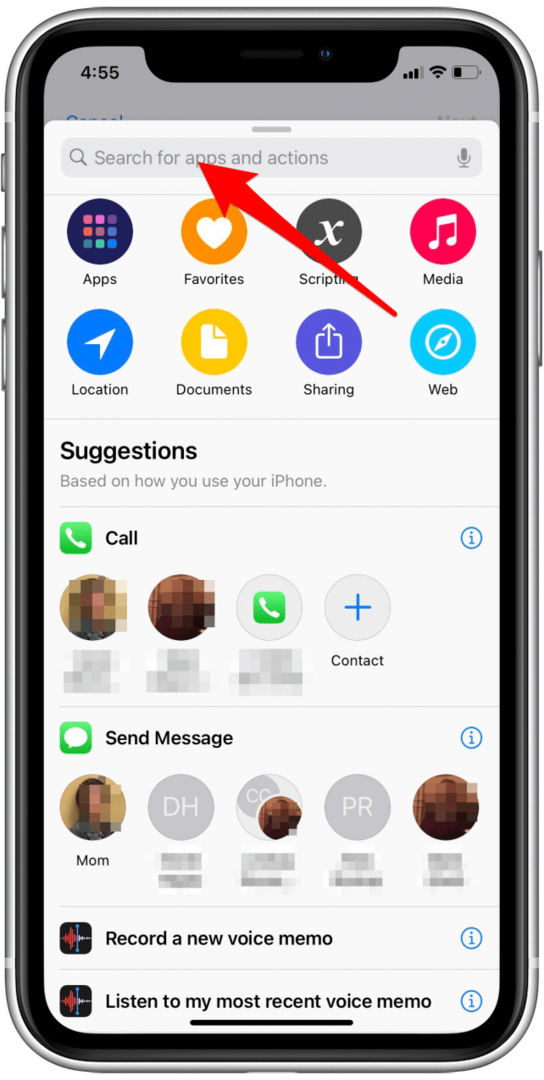
- Виберіть Відкрийте додаток.
- Торкніться Виберіть.
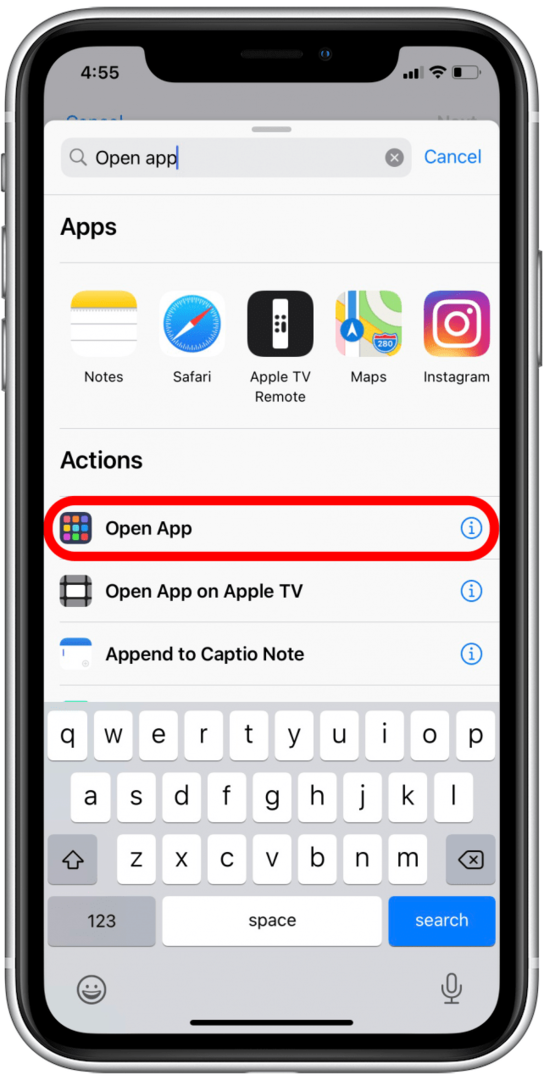
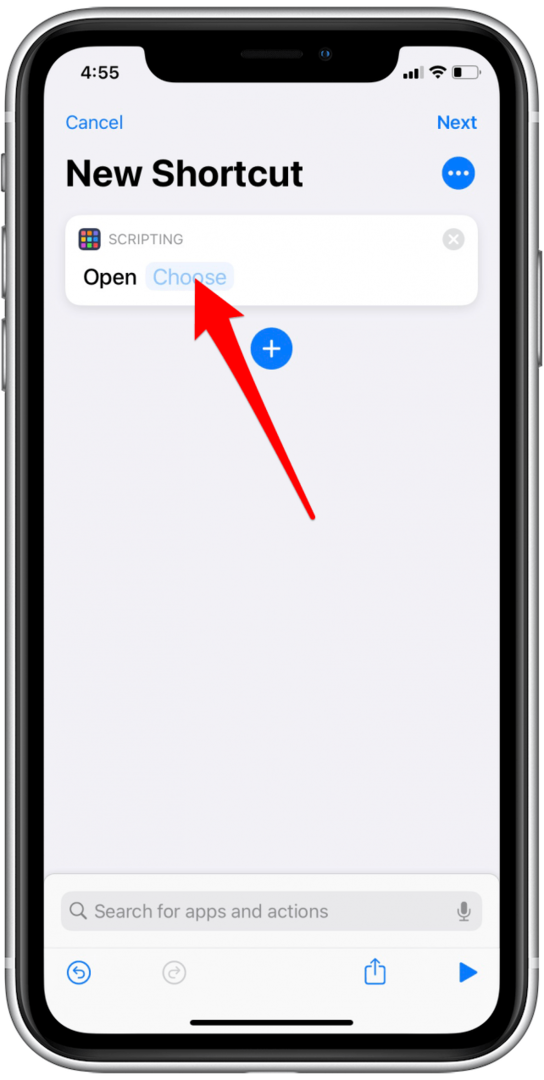
- Виберіть потрібну програму зі списку в алфавітному порядку. Ви також можете шукати програму в рядку пошуку у верхній частині екрана.
- Торкніться трьох крапок у верхньому правому куті екрана.
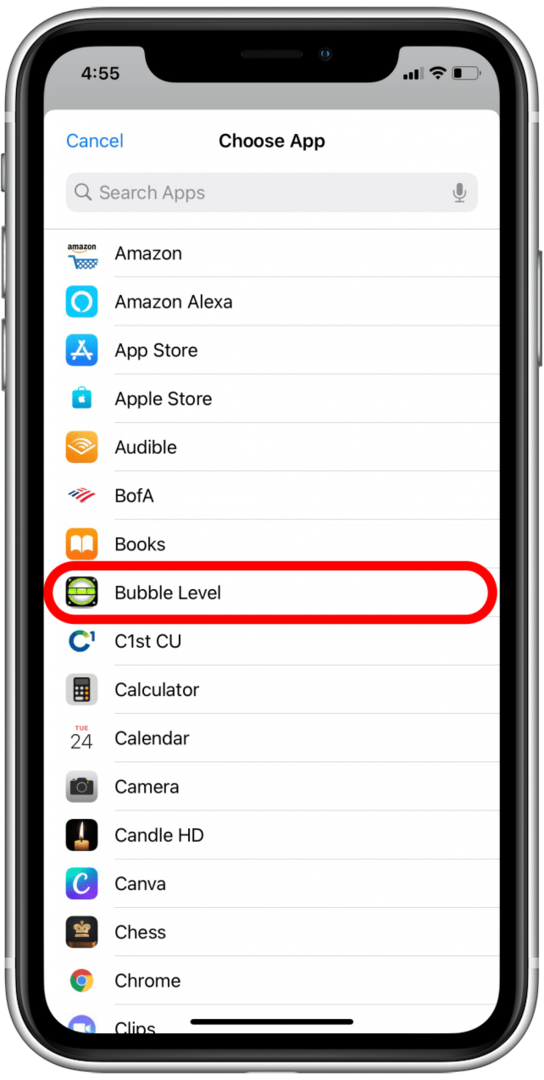
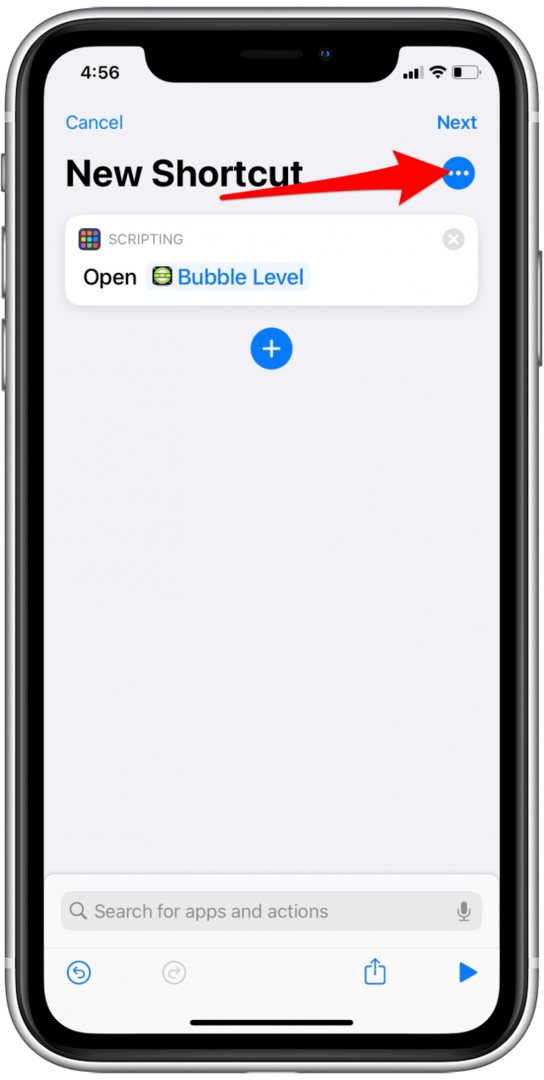
- Торкніться Додати на головний екран.
- Торкніться значка програми під Ім’я та піктограма головного екрана.
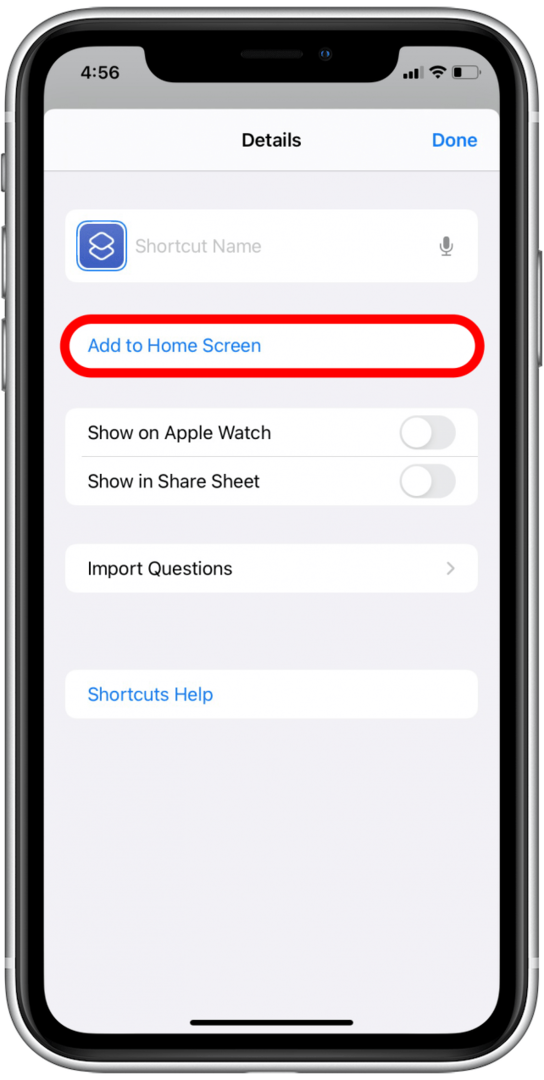
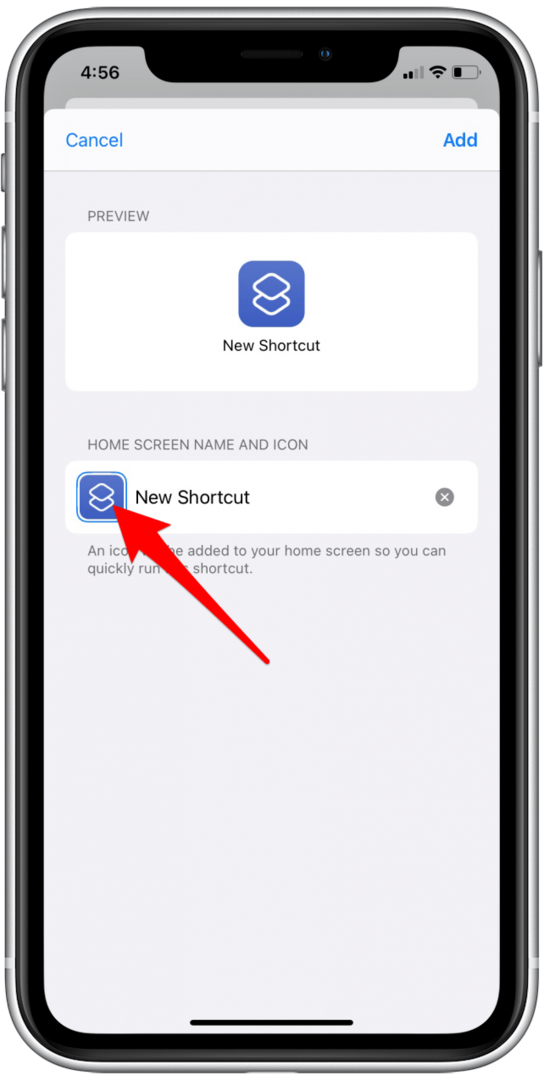
- У спадному меню виберіть Сфотографувати, Виберіть Фото, або Виберіть файл.
- Виберіть зображення, яке ви хочете використати, і підтвердьте його, натиснувши Виберіть.
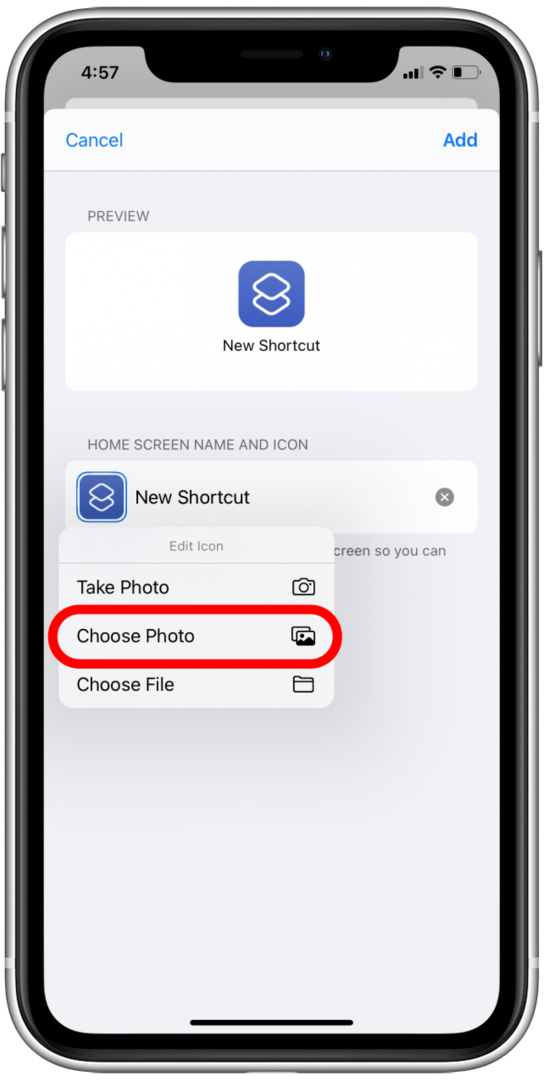
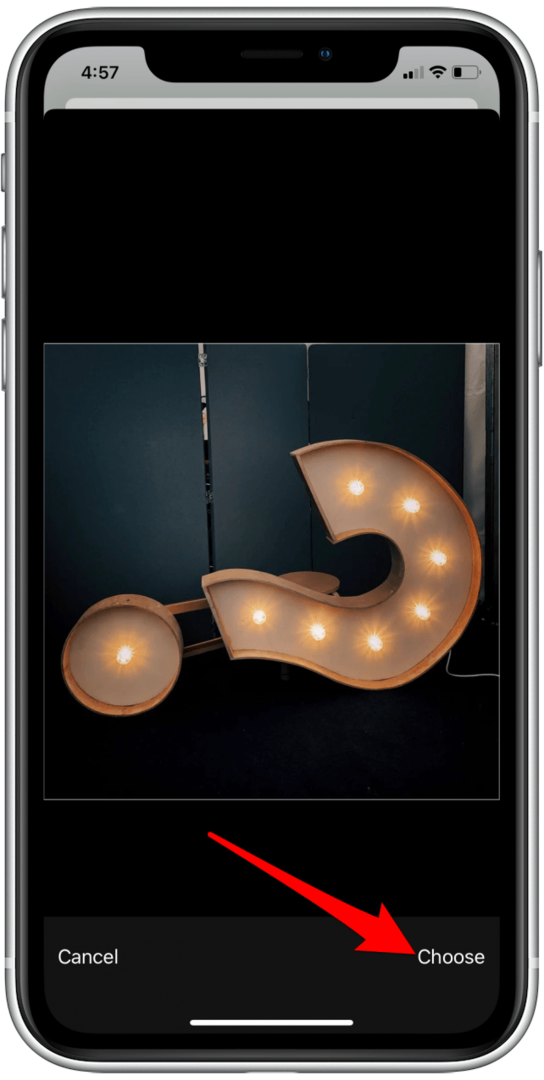
- Торкніться Новий ярлик щоб перейменувати програму.
- Торкніться Додати у верхньому правому куті екрана.
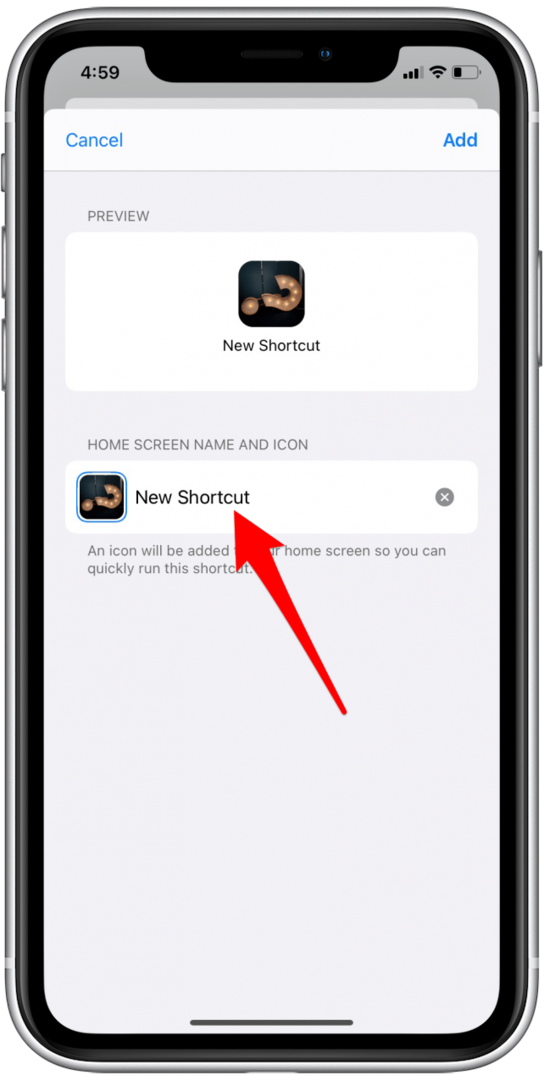
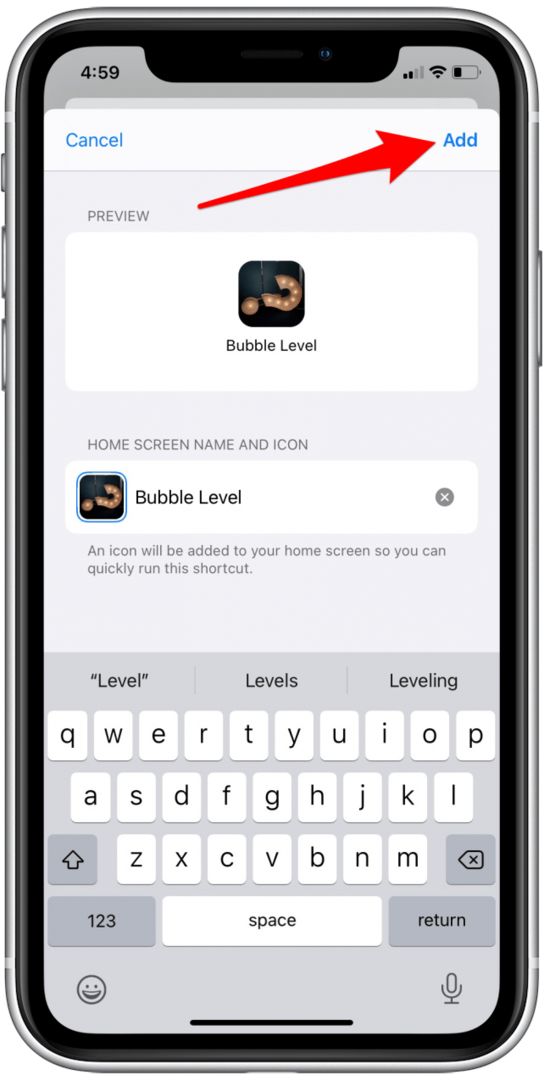
- Торкніться Готово.
- На головному екрані з’явиться новий значок програми.
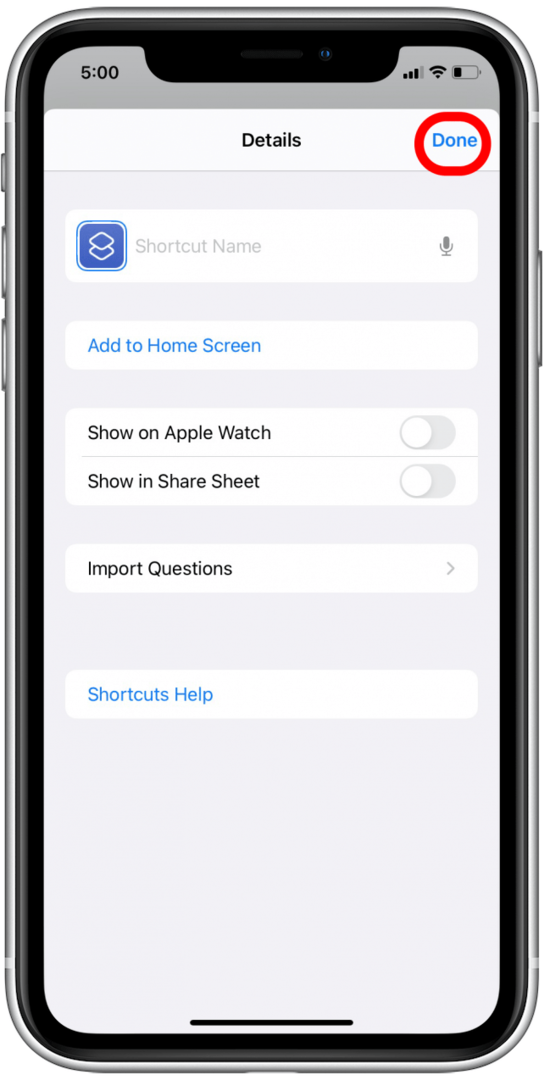
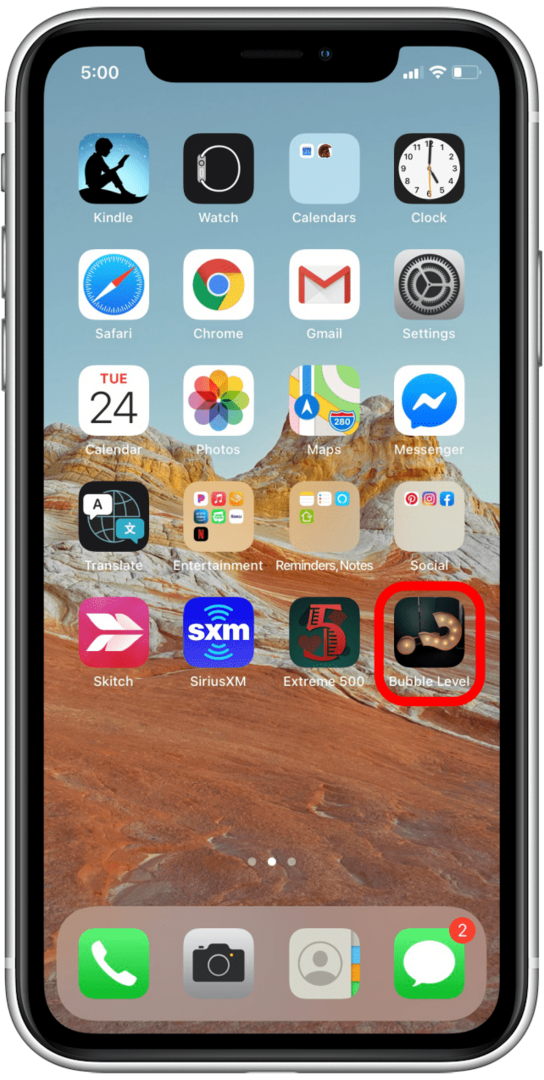
Як приховати програму в бібліотеці програм
Створення спеціальної піктограми iPhone за допомогою програми «Ярлики» не замінює оригінальну піктограму програми на головному екрані, тому вам потрібно буде приховати оригінальну програму, щоб не бачити її.
- Утримуйте піктограму програми, яку потрібно приховати, доки не з’явиться меню.
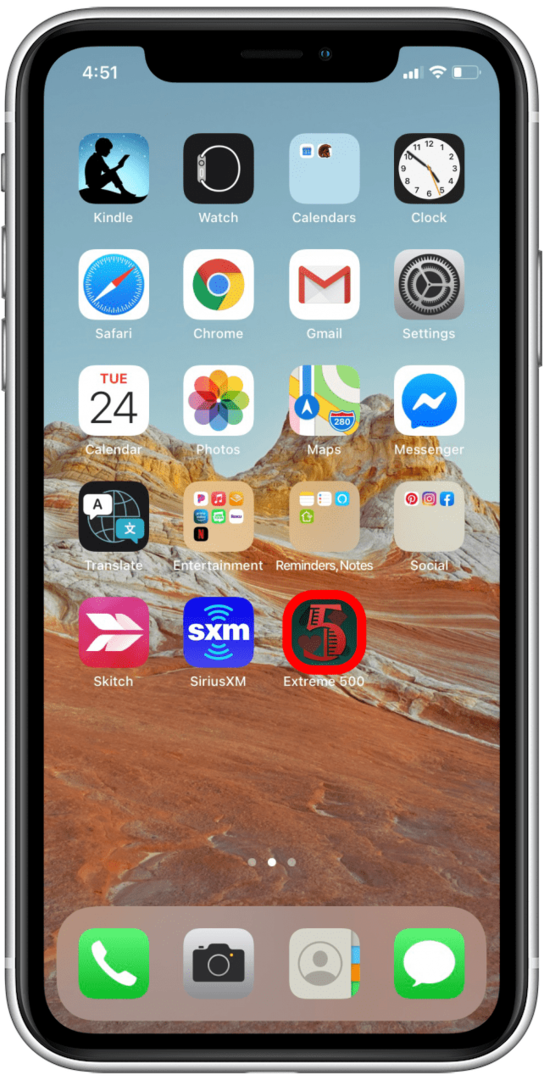
- Торкніться Видалити додаток.
- Торкніться Видалити з головного екрана.
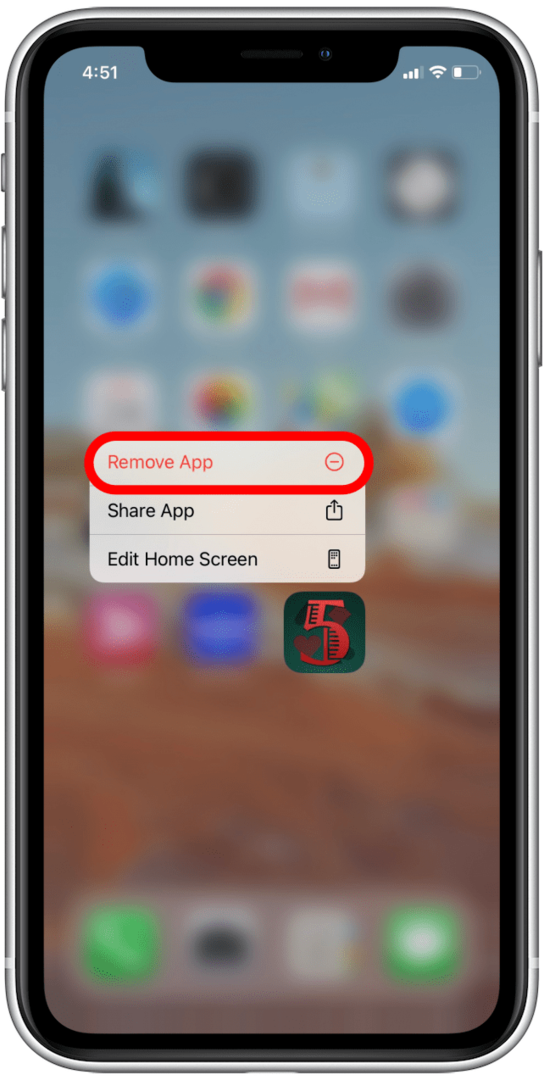
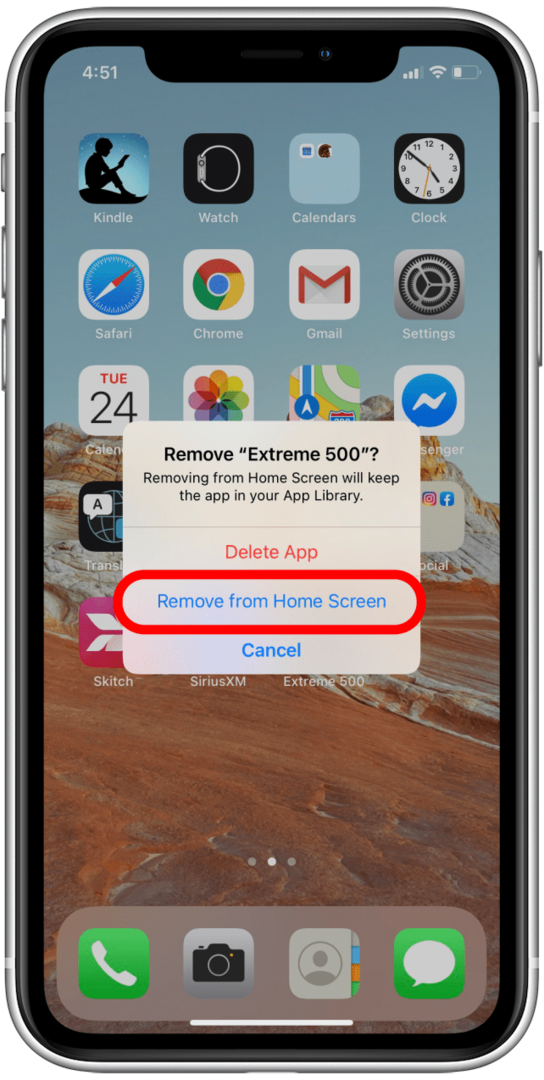
Це призведе до видалення значка програми з головного екрана, перемістивши його до бібліотеки програм. Переміщення програми до бібліотеки програм не видаляє її, а просто зберігає її подалі від головного екрана.
Де знайти та завантажити значки додатків для iPhone
З такою кількістю варіантів буває важко вибрати правильний дизайн значків програми для iPhone. Можна завантажити безкоштовні значки додатків для iPhone, але ви також можете придбати преміум-пакети онлайн. Ікони 8 це чудовий веб-сайт, який пропонує широкий вибір безкоштовних іконок із окремим розділом для дизайну, зручного для iOS. Обидва Iconscout і Flaticon також є кілька безкоштовних пакетів для продуктів Apple.

Для більш креативного вибору за допомогою швидкого пошуку на Pinterest можна знайти різноманітні безкоштовні та платні колекції. Чудова особливість пошуку в Pinterest полягає в тому, що він показує деякі з найкращих іконок з різних магазинів і веб-сайтів, наприклад цей безкоштовний набір акварелей (на фото вище), який ви можете завантажити через Freepik. нарешті, Etsy Це чудове місце, де можна знайти пакети іконок вартістю менше десяти доларів залежно від продавця. Іноді вони навіть поєднуються з чудовими заставками та іншим, щоб створити цілісну тему. Щойно ви завантажите значки iPhone, вони збережуться у ваших фотографіях, і ви зможете додати їх за допомогою Додаток для ярликів.
Дизайн і створення власних іконок додатків
Можливість створювати власні піктограми iPhone є захоплюючою, але може бути трохи страшною. Існує багато способів створення власних дизайнів. Старий спосіб — намалювати значки вручну, а потім відсканувати мистецтво або просто сфотографувати малюнок безпосередньо за допомогою програми «Ярлики». Інший варіант — створити дизайн за допомогою програмного забезпечення, такого як Photoshop або Adobe Illustrator, якщо ви знайомі з цими програмами. Але для тих, хто не обдарований образотворчим мистецтвом і не володіє комп’ютерним дизайном Додаток Canva це шлях.
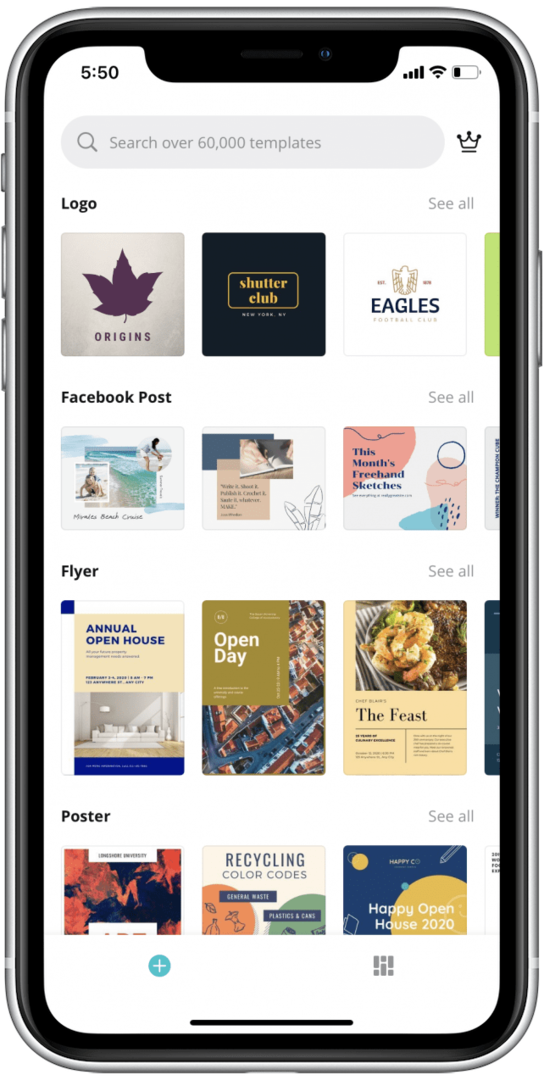
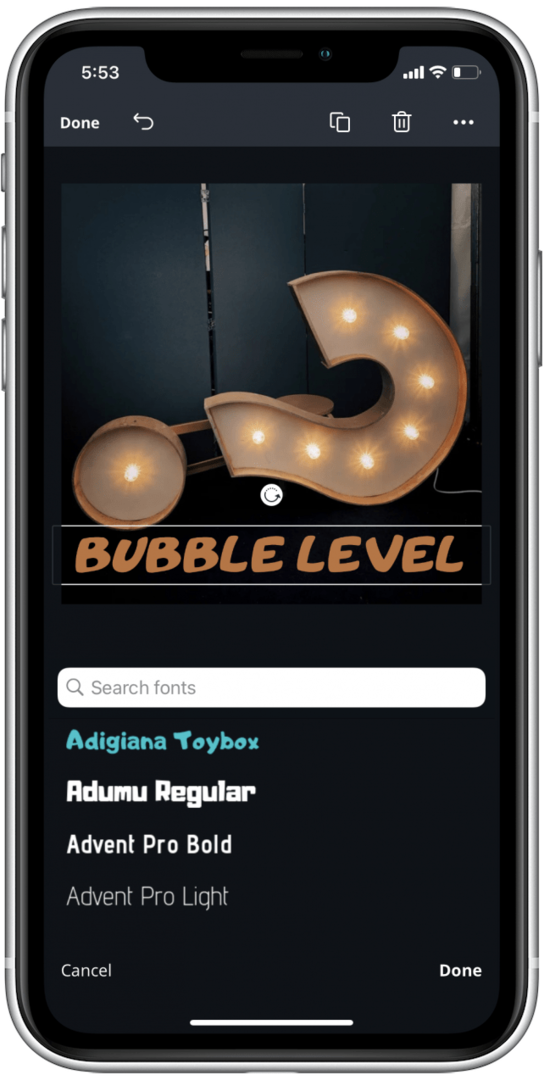
Скріншоти вище взято з Додаток Canva
Canva використовує прості функції перетягування, які дозволяють звичайним людям створювати та завантажувати професійно виглядаючі проекти. Canva має безкоштовну версію програми, а також безкоштовну 30-денну пробну версію для підписки Pro. Підписка на Canva Pro коштує 12,99 доларів США при оплаті щомісяця, якщо ви вирішите зберегти її після пробної версії (я зробив; Я використовую його для всіх видів дизайнерських робіт і вважаю його неймовірно корисним). Це чудовий інструмент для створення будь-якого дизайну, і навіть безкоштовна версія поставляється з шаблонами, штампами та великою кількістю попередньо розроблених зображень, які відповідають вашим потребам. Ви можете почати проектувати з нуля або вибрати з багатьох існуючих дизайнів.
Як тільки ви звикнете до цього, ваш iPhone може виглядати так само унікально, як і ви.